
문제 해결 Final Fantasy VII Rebirth PC 말더듬 : 포괄적 인 가이드
매우 기대되는 Final Fantasy VII Rebirth PC 릴리스는 불행히도 많은 플레이어의 말더듬 문제로 인해 괴로워졌습니다. 이 안내서는 게임 플레이를 최적화하고 이러한 성능 문제를 제거하는 데 도움이되는 몇 가지 솔루션을 제공합니다.
목차
- 그래픽 설정을 낮추고 있습니다 -GPU 드라이버 업데이트
- 모드 사용
- NVIDIA 설정 조정
그래픽 설정 하강
- Final Fantasy VII Rebirth*는 그래픽으로 까다로운 게임입니다. PC가 최소 요구 사항 만 충족하는 경우 그래픽 설정을 신중하게 관리해야합니다. 게임 내 그래픽 메뉴에 액세스하고 가장 낮은 설정으로 시작하십시오. 시각적 품질과 부드러움 사이의 최적의 균형을 찾기 위해 게임의 성능을 면밀히 모니터링하여 개별 설정을 점차적으로 증가시킵니다. 디스플레이 동기화 기술 설정을 통해 VRR (가변 새로 고침 속도) 활성화를 고려하십시오. 이것은 때때로 말더듬과 지연을 줄일 수 있지만 약간의 화면 찢어짐을 일으킬 수 있습니다.
GPU 드라이버 업데이트
구식 GPU 드라이버는 성능 문제의 일반적인 원인입니다. 최적의 게임 성능을 위해 최신 드라이버가 설치되어 있는지 확인하십시오. NVIDIA 사용자는 Geforce 경험을 열고 드라이버 탭에서 업데이트를 확인해야합니다. AMD 사용자는 AMD Adrenalin Edition을 시작하여 드라이버 업데이트를 확인해야합니다.
개조 사용
몇몇 커뮤니티가 만든 모드는 Final Fantasy VII Rebirth *의 성능을 크게 향상시킬 수 있습니다. 두 가지 인기있는 선택은 판타지 최적화기와 궁극적 인 엔진 조정입니다. 이 모드는 일반적으로 게임 디렉토리의 전용 모드 폴더에 파일을 배치해야합니다. Nexus Mods의 Vortex Mod Manager와 같은 Mod Manager를 사용하여 쉽게 설치하고 관리 할 수 있습니다. 궁극적 인 엔진 조정은 종종 ffviihook의 사용이 필요합니다.
NVIDIA 설정 조정
NVIDIA 사용자의 경우 NVIDIA 제어판의 그래픽 설정 내에서 V-SYNC 및 G-SYNC를 활성화하여 추가 최적화를 달성 할 수 있습니다. 결정적으로, V-Sync가 게임 설정 자체 내에서 비활성화 인지 확인하십시오. 낮은 대기 시간 모드 설정을 실험하여 "ON"및 "Ultra"를 모두 시도하여 더 나은 결과를 제공하는 것이 결정됩니다.
이러한 솔루션을 구현함으로써 Final Fantasy VII Rebirth 의 말더듬을 크게 줄이거 나 제거 할 수 있어야합니다.
Final Fantasy VII Rebirth는 현재 PlayStation 및 PC에서 제공됩니다.
 집
집  항해
항해






 최신 기사
최신 기사
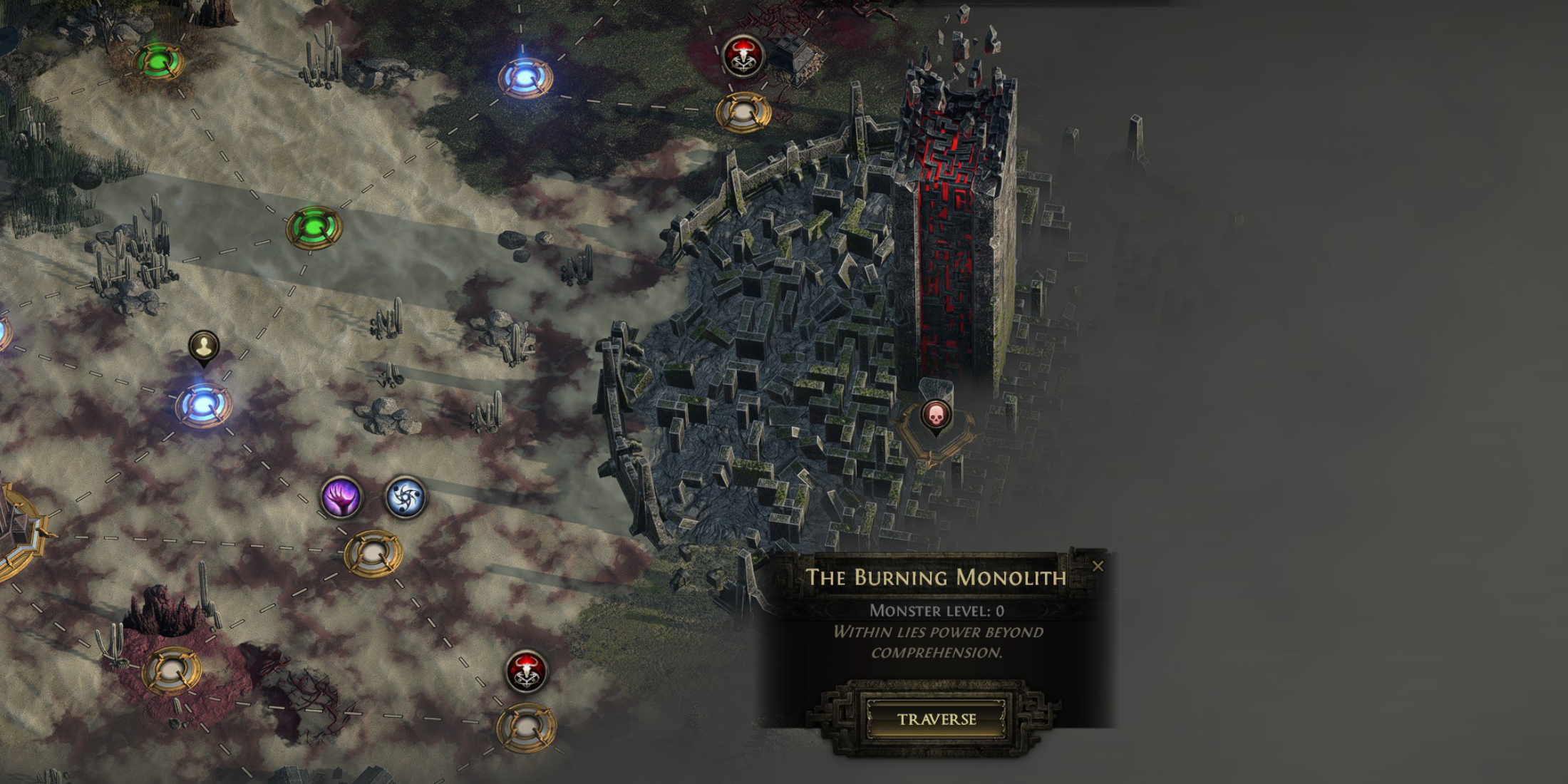









 최신 게임
최신 게임




![Chubby Story [v1.4.2] (Localizations)](https://imgs.xddxz.com/uploads/85/1719638042667f981a5e9f8.jpg)

![Zia – New Version 0.4 [Studio Zia]](https://imgs.xddxz.com/uploads/47/1719569268667e8b74e6004.jpg)




